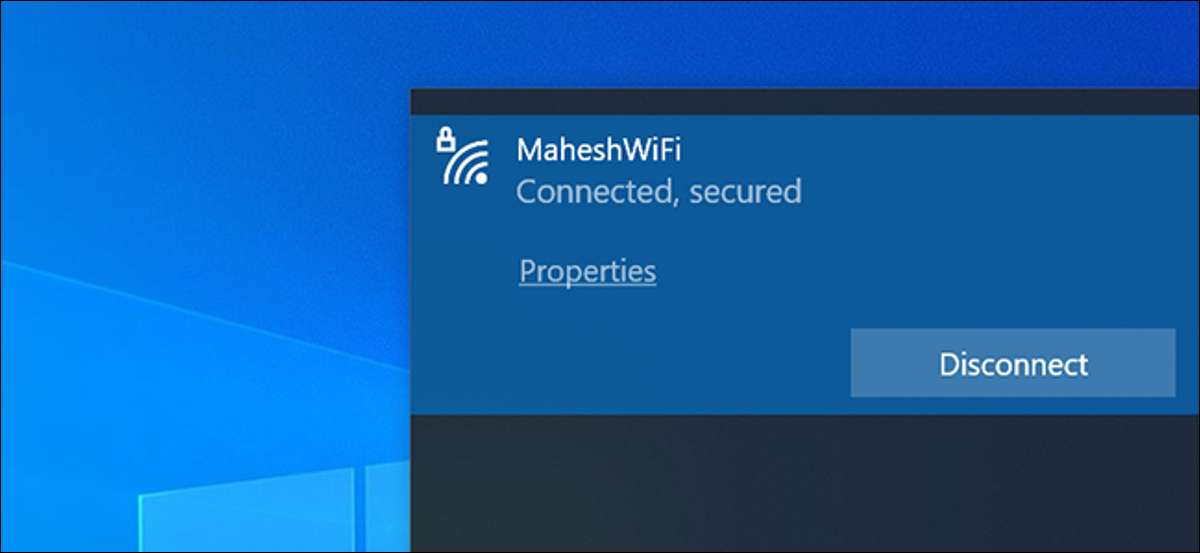
اگر آپ اپنے وائی فائی کنکشن کے ساتھ مسائل ہیں تو، آپ کے وائی فائی سگنل کی طاقت غریب ہوسکتی ہے. ونڈوز 10 میں آپ کے وائی فائی سگنل کی طاقت کو چیک کرنے کے بہت سے مختلف طریقے ہیں کہ کس طرح اچھا یا برا سگنل معیار ہے.
فوری جواب کے لئے ٹاسک بار کا استعمال کریں
آپ کے کمپیوٹر کے ٹاسک بار (اسکرین کے نچلے حصے میں بار) اس پر کئی شبیہیں ہیں. ان میں سے ایک آپ کے وائرلیس نیٹ ورک کے لئے ہے، اور آپ اس آئکن کو اپنے وائی فائی سگنل کی طاقت کو تلاش کرنے کے لئے استعمال کرسکتے ہیں.
ایسا کرنے کے لئے، آپ کے ٹاسک بار پر وائرلیس آئکن پر کلک کریں. یہ نوٹیفکیشن کے علاقے میں گھڑی کے بائیں طرف ظاہر ہوتا ہے.
نوٹ: اگر آپ وائرلیس آئکن نہیں دیکھتے ہیں، تو ٹاسک بار نے اسے چھپایا ہے. تمام پوشیدہ شبیہیں ظاہر کرنے کے لئے ٹاسک بار پر اپ تیر تیر آئکن پر کلک کریں.
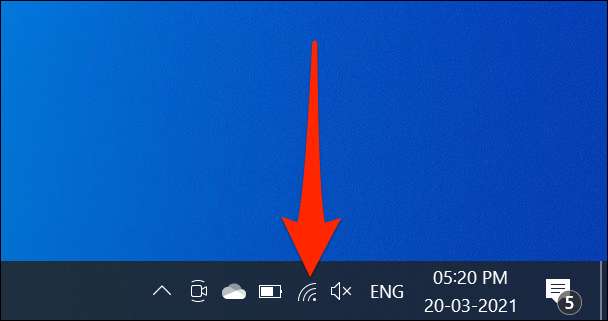
فہرست میں اپنے وائی فائی نیٹ ورک کو تلاش کریں. یہ نیٹ ورک ہے جو ونڈوز کا کہنا ہے کہ آپ "منسلک" ہیں.
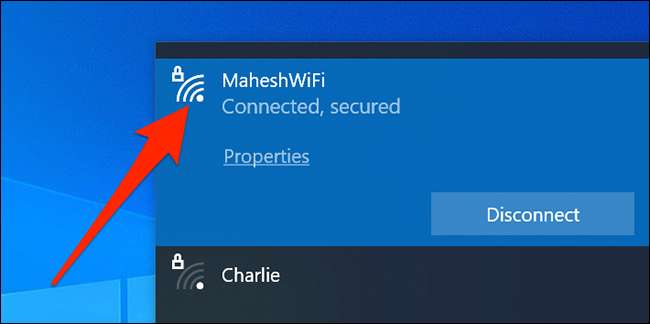
آپ اپنے وائی فائی نیٹ ورک کے آگے ایک چھوٹا سا سگنل آئیکن دیکھیں گے. یہ آئکن آپ کے نیٹ ورک کے سگنل کی طاقت کی نمائندگی کرتا ہے. مزید سلاخوں یہ آئکن ہے، آپ کے وائی فائی سگنل بہتر ہے.
ٹپ: اگر آپ سوچ رہے ہو کہ آپ کے گھر یا کسی اور عمارت میں مختلف جگہوں میں آپ کے وائی فائی سگنل کی تبدیلی کی طاقت کس طرح ہوتی ہے، تو آپ ایک لیپ ٹاپ کے ساتھ چل سکتے ہیں اور دیکھتے ہیں کہ مختلف علاقوں میں سگنل کیسے تبدیل ہوتی ہے. آپ کے سگنل کی طاقت بہت سے عوامل پر منحصر ہے، بشمول آپ کے روٹر کی جگہ اور جہاں آپ اس سے تعلق رکھتے ہیں .
متعلقہ: بہتر وائرلیس سگنل کیسے حاصل کریں اور وائرلیس نیٹ ورک کی مداخلت کو کم کریں
آپ اس مینو کا استعمال کرتے ہوئے دوسرے وائی فائی نیٹ ورک کے سگنل کے معیار کو بھی چیک کرسکتے ہیں. کسی بھی نیٹ ورک کے لئے سگنل آئکن کو دیکھو.
یا، ترتیبات اپلی کیشن کو چیک کریں
ترتیبات ایپ آپ کے وائی فائی سگنل کی طاقت کے لئے اسی ٹاسک بار کی طرح سلاخوں کو دکھاتا ہے.
اس طریقہ کو استعمال کرنے کے لئے، "شروع" مینو کھولیں، "ترتیبات،" تلاش کریں اور نتائج میں اپلی کیشن پر کلک کریں. متبادل طور پر، ونڈوز دبائیں + میں فوری طور پر ترتیبات ایپ کو شروع کرنے کے لئے.
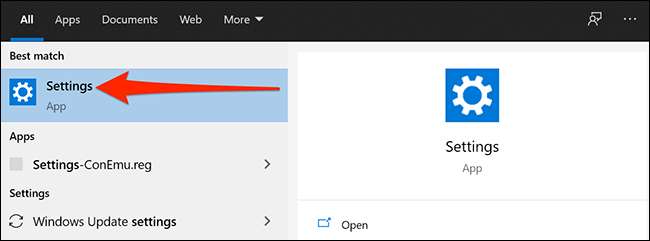
ترتیبات میں، "نیٹ ورک اور AMP پر کلک کریں. انٹرنیٹ، "جیسا کہ اس میں آپ کے وائرلیس نیٹ ورک کی معلومات شامل ہے.
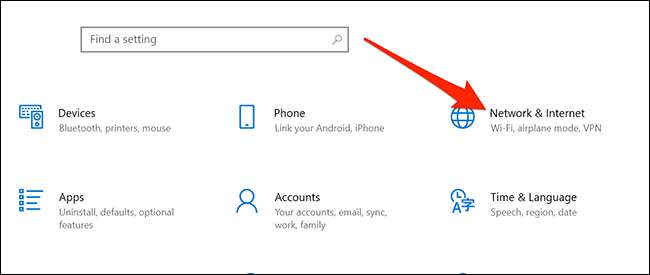
یہاں، "نیٹ ورک کی حیثیت" سیکشن کے تحت، آپ سگنل آئکن دیکھیں گے. یہ آئکن آپ کے موجودہ وائی فائی نیٹ ورک کی سگنل کی طاقت کو ظاہر کرتا ہے. پھر، زیادہ سلاخوں کہ یہ آئکن ہے، آپ کا سگنل بہتر ہے.
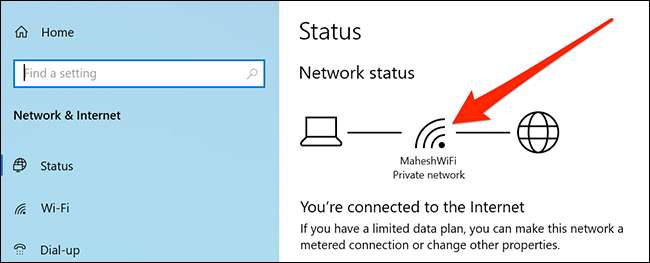
زیادہ درستگی کے لئے کنٹرول پینل کا استعمال کریں
ترتیبات ایپ اور ونڈوز ٹاسک بار کے برعکس، کنٹرول پینل آپ کے وائی فائی سگنل کے معیار کے لئے پانچ بار آئکن کو ظاہر کرتا ہے، جو آپ کو زیادہ درست جواب فراہم کرتا ہے.
اس سگنل آئکن کو حاصل کرنے کے لئے، "شروع" مینو، "کنٹرول پینل" کے لئے تلاش کریں اور نتائج میں افادیت پر کلک کریں.

یہاں، "نیٹ ورک اور انٹرنیٹ پر کلک کریں."
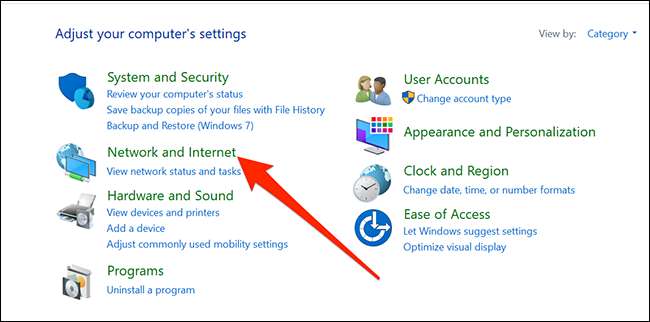
دائیں پین پر "نیٹ ورک اور شیئرنگ سینٹر" پر کلک کریں.
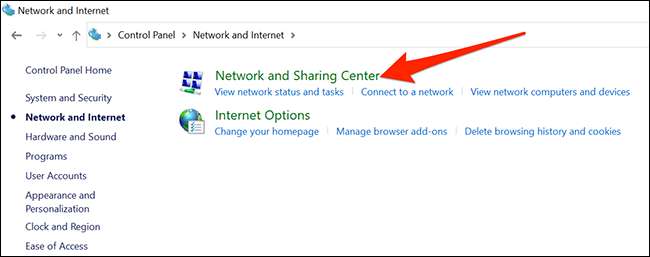
آپ "کنکشن" کے آگے ایک سگنل آئیکن دیکھیں گے جو آپ کے موجودہ وائی فائی سگنل کی کیفیت کو ظاہر کرتی ہیں. اس آئکن میں روشنی ڈالی گئی زیادہ سلاخوں، آپ کا سگنل بہتر ہے.
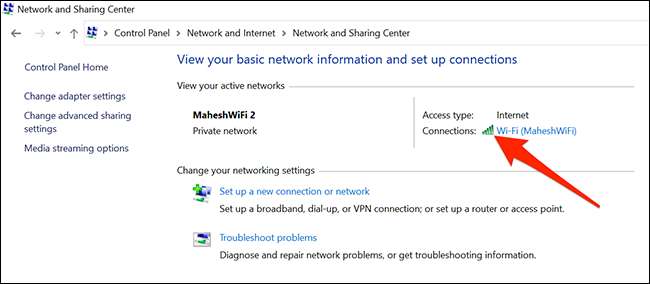
صحت سے متعلق کے لئے ونڈوز پاور سیسیل کا استعمال کریں
مندرجہ بالا طریقوں کو صرف آپ کے وائی فائی نیٹ ورک کی سگنل کی طاقت کا ایک اندازہ خیال ہے. اگر آپ کو زیادہ عین مطابق جواب کی ضرورت ہے تو، آپ کو ونڈوز پاور سائل کا استعمال کرنا چاہئے.
The.
Netsh.
ونڈوز 10 میں تعمیر کردہ کمانڈ فی صد فارم میں آپ کے نیٹ ورک کی سگنل کی طاقت کو ظاہر کرتا ہے، جس میں اس گائیڈ میں درج دوسرے طریقوں سے کہیں زیادہ درست ہے.
اپنے نیٹ ورک کے لئے یہ درست جواب حاصل کرنے کے لئے، "شروع" مینو تک رسائی حاصل کریں، "ونڈوز پاور سیسیل" کے لئے تلاش کریں اور نتائج میں پاور سھیل ایپ شارٹ کٹ پر کلک کریں.
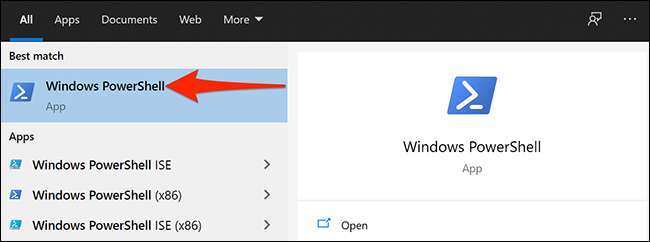
یہاں سے مندرجہ ذیل کمانڈ کاپی کریں اور اسے اپنی طاقتور ونڈو میں پیسٹ کریں. کمانڈ کو چلانے کیلئے "درج کریں" دبائیں.
(Netsh Wlan دکھائیں انٹرفیس) - '^ \ s + سگنل' کی جگہ '^ \ s + سگنل \ s +: \ s +' '
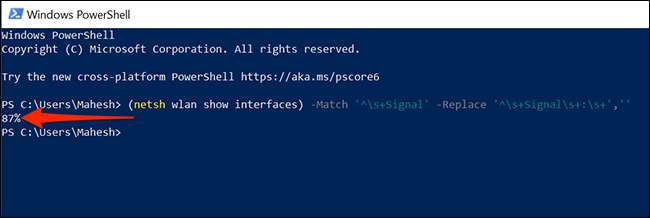
Powershell صرف ایک لائن پیداوار کو ظاہر کرتا ہے، جس میں آپ کے موجودہ وائی فائی سگنل کی طاقت فی صد فارم میں ظاہر ہوتا ہے. زیادہ سے زیادہ فی صد، آپ کا سگنل بہتر ہے.
اپنے نیٹ ورک کے بارے میں مزید معلومات کو دیکھنے کے لئے (جیسے نیٹ ورک چینل اور کنکشن موڈ)، مندرجہ ذیل کمانڈ چلائیں:
Netsh Wlan دکھائیں انٹرفیس
یا، کمانڈ فوری طور پر استعمال کریں
اگر آپ اس انٹرفیس کو ترجیح دیتے ہیں تو آپ کمانڈ فوری ونڈو میں نیٹ ورک کمانڈ چل سکتے ہیں. اس کی مکمل شکل میں، کمانڈ آپ کے نیٹ ورک کے بارے میں مزید تفصیلات دکھاتا ہے، جیسے SSID (نیٹ ورک) کا نام اور تصدیق کی قسم.
شروع کرنے کے لئے، "شروع" مینو کو شروع کرکے کمانڈ فوری طور پر کھولیں، "کمانڈ فوری" کے لئے تلاش کریں اور نتائج میں افادیت پر کلک کریں.
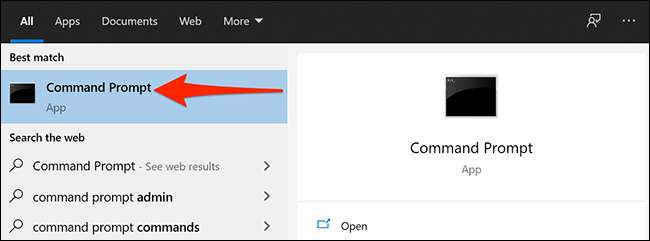
آپ کے کمانڈ پر فوری طور پر ونڈو میں، مندرجہ ذیل کمانڈ ٹائپ کریں اور "درج کریں" دبائیں.
Netsh Wlan دکھائیں انٹرفیس

آؤٹ پٹ آپ یہاں تلاش کر رہے ہیں اس سے کہیں زیادہ معلومات دکھاتا ہے، لہذا اس میدان کی طرف دیکھو جو "سگنل" کہتے ہیں.
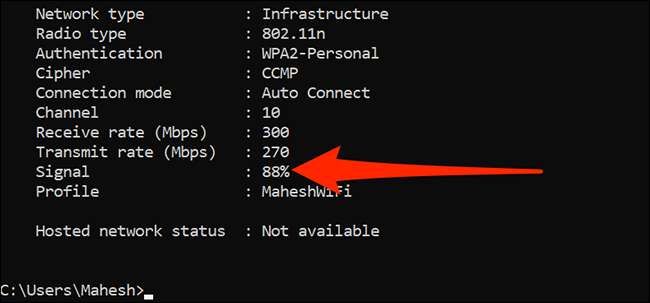
"سگنل" کے آگے فی صد آپ کی وائی فائی سگنل کی طاقت ہے.
اگر یہ طریقوں سے پتہ چلتا ہے کہ آپ کی وائی فائی سگنل کی طاقت غریب ہے، سگنل کی کیفیت کو بہتر بنانے کا ایک طریقہ آپ کے آلات اور روٹرز کو ایک دوسرے کے قریب لانے کے لۓ ہے. اس کے علاوہ، اس بات کو یقینی بنائیں کہ آپ کے روٹر اور آپ کے آلات کے درمیان کوئی مشکل اشیاء نہیں ہیں (مثال کے طور پر). یہ اشیاء اکثر آپ کے وائی فائی سگنل کی کیفیت کو روکتی ہیں.
دیگر طریقوں ہیں جو آپ کو اجازت دیتے ہیں اپنے وائی فائی نیٹ ورک کی سگنل کی طاقت کو زیادہ واضح طور پر چیک کریں . اگر آپ مندرجہ بالا پیمائش آپ کے لئے کام نہیں کرتے تو آپ ان طریقوں میں سے ایک استعمال کرنا چاہتے ہیں، یا اگر آپ آئی فون، رکن، لوڈ، اتارنا Android ڈیوائس، یا میک کا استعمال کرتے ہوئے سگنل کی طاقت کو چیک کرنا چاہتے ہیں.
متعلقہ: اپنے وائی فائی سگنل کی طاقت کو کیسے چیک کریں







